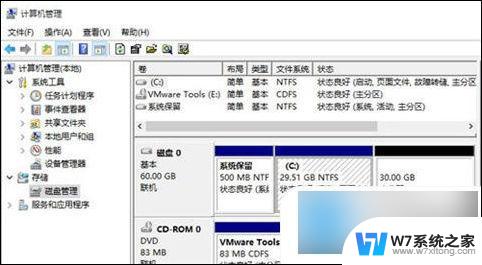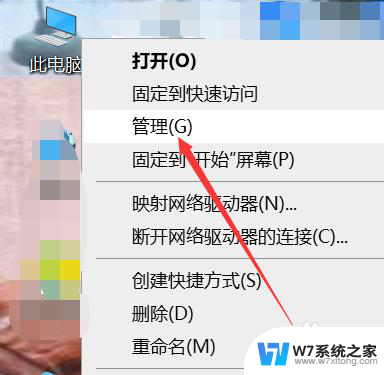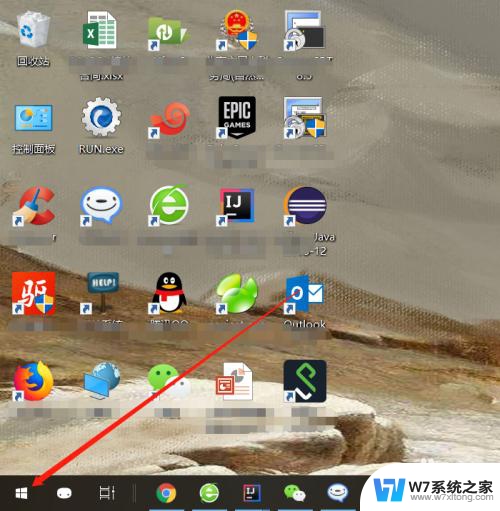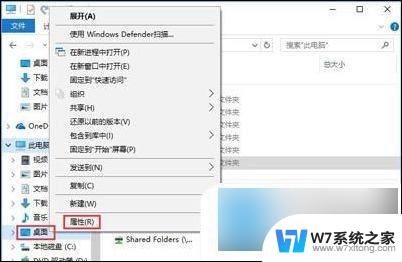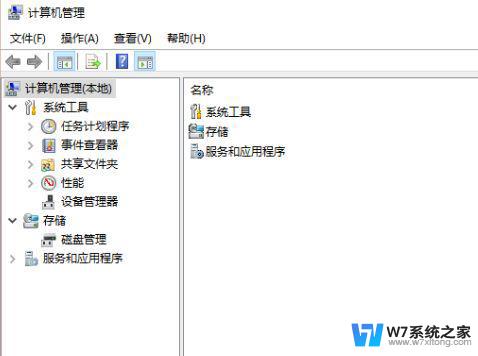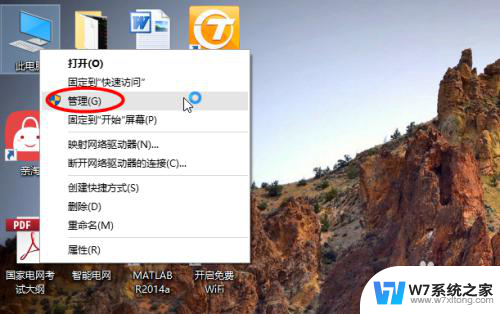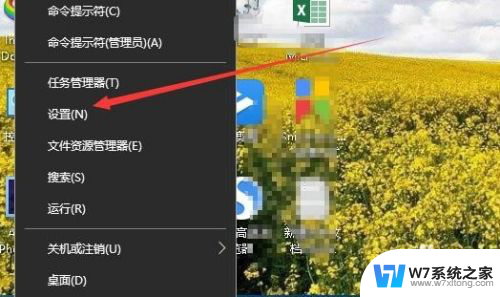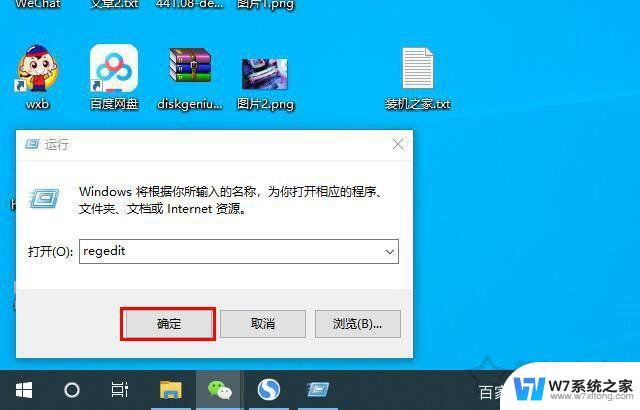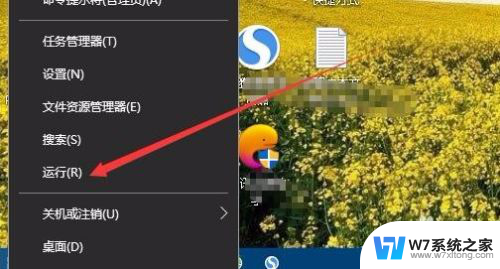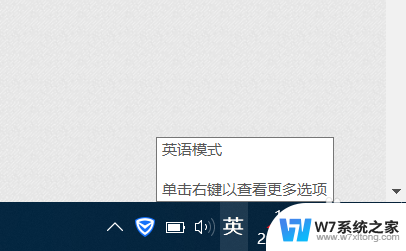win10的c盘空间 win10 C盘空间增加方法
更新时间:2024-04-29 14:42:16作者:xiaoliu
Win10的C盘空间是系统盘,通常容量有限,随着时间的推移可能会出现空间不足的情况,为了解决这一问题,我们可以采取一些方法来增加Win10的C盘空间,比如清理临时文件、压缩文件、移动文件至其他磁盘等。通过这些简单的操作,可以有效地扩大C盘的存储空间,提升系统运行速度和稳定性。让我们一起来看看如何有效地增加Win10的C盘空间吧!
方法如下:
1.在键盘上按下组合键Windows+R输入diskmgmt.msc,然后确定进入磁盘管理。
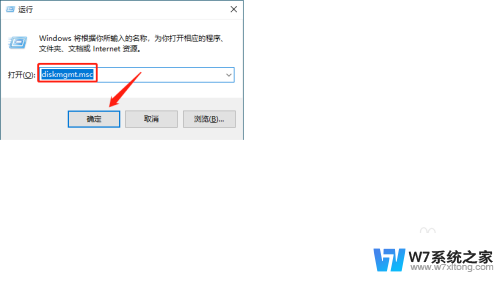
2.删除C盘挨着的一个分区。右键点击D,然后选择删除卷。
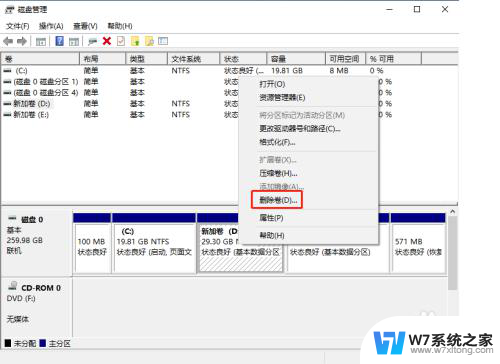
3.右键单击C盘系统分区,然后选择扩展卷选项。
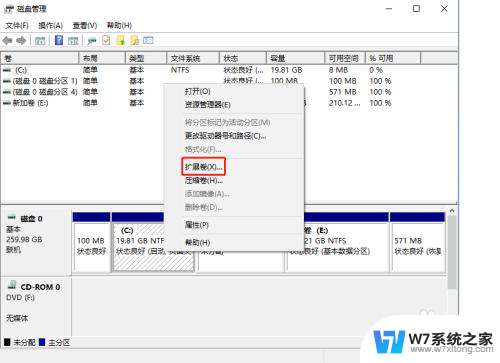
4.按照扩展卷向导,接受默认选项就增加了C盘容量。
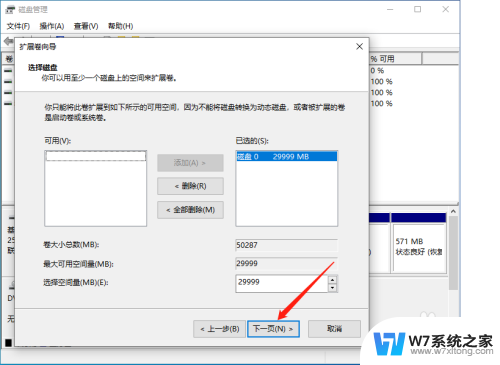
以上就是关于win10的C盘空间的全部内容,如果有出现相同情况的用户,可以按照小编的方法来解决。